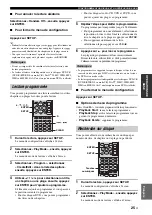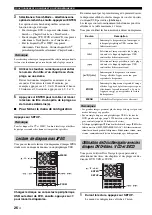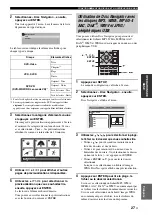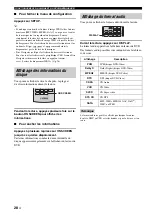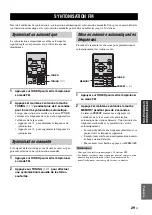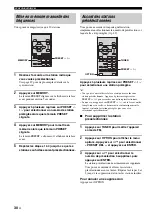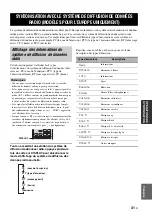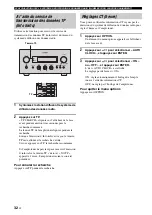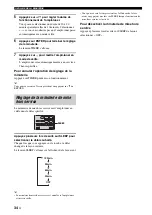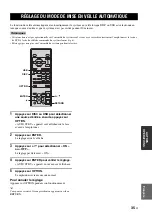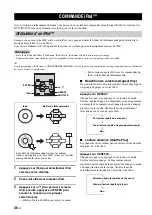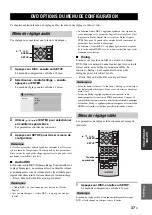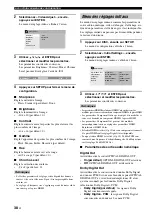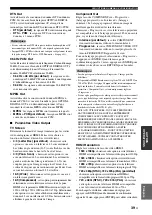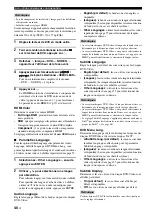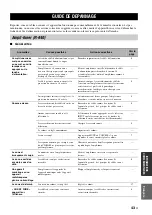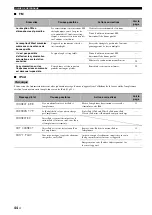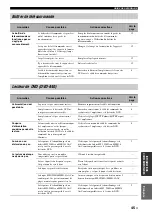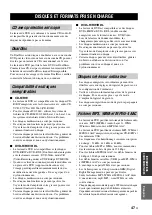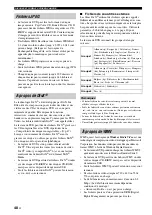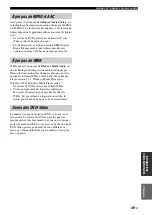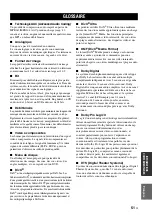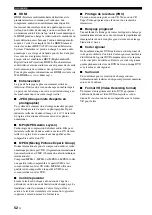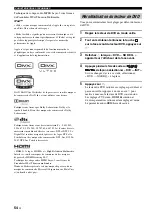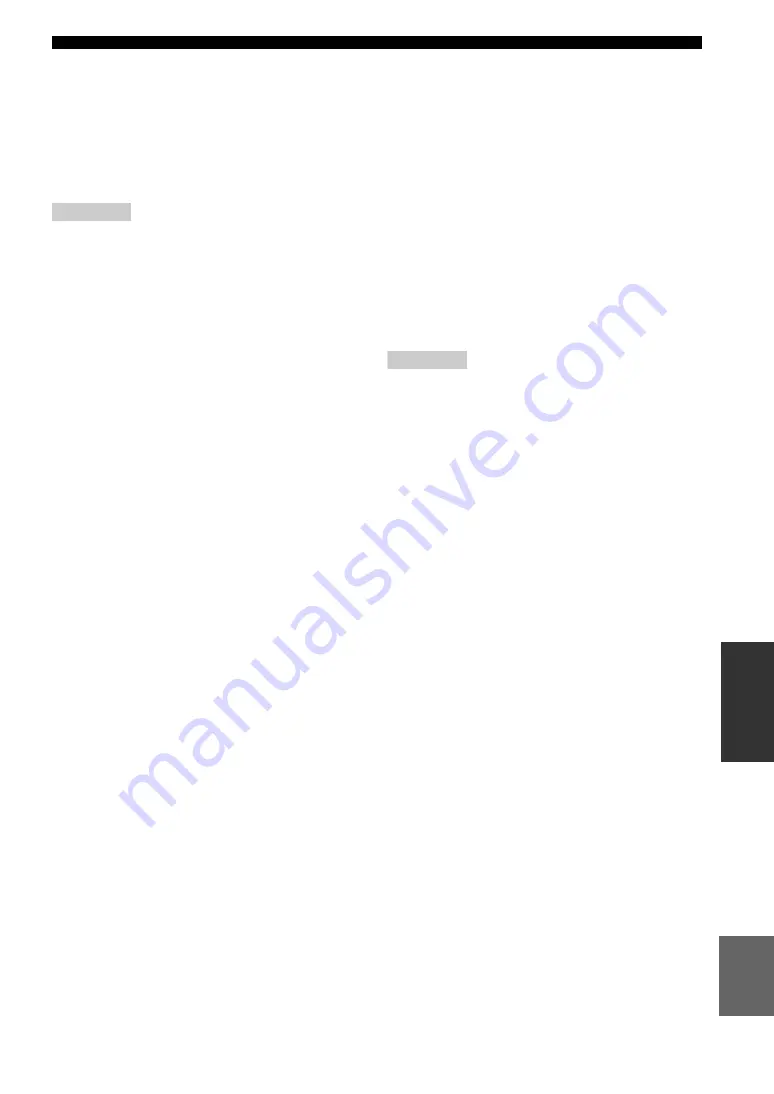
39
Fr
DVD OPTIONS DU MENU DE CONFIGURATION
Français
A
U
TRES
OPÉRA
T
IONS
DTS Out
Active/désactive la conversion de données DTS en données
PCM. Si vous avez branché la prise OPTICAL DIGITAL
OUT à votre décodeur/ampli-tuner AV alors qu’il ne
reconnaît pas les données DTS, sélectionnez DTS > PCM.
•
DTS (par défaut)
: les signaux DTS sont transmis tels quels.
•
DTS > PCM
: les signaux DTS sont convertis en
données à 2 canaux PCM.
Remarques
• Si vous sélectionnez DTS alors que votre décodeur/ampli-tuner AV
ne reconnaît pas les données DTS, cela risque de générer du bruit.
• Lorsque DTS > PCM est sélectionné, vous pouvez également choisir
le type de mixage DTS (voir « DTS Downmix » à la page 41).
96 kHz PCM Out
Active/désactive la réduction de la fréquence d’échantillonnage
96 kHz. Si vous avez branché la OPTICAL DIGITAL OUT à
votre décodeur/ampli-tuner AV alors qu’il reconnaît les
données 96 kHz PCM, sélectionnez 96 kHz.
•
96 kHz > 48 kHz (par défaut)
: les signaux audio
numériques 96 kHz PCM sont ramenés à une fréquence
d’échantillonnage et transmis à 48 kHz.
•
96 kHz
: les signaux audio numériques 96 kHz PCM
sont transmis tels quels.
MPEG Out
Active/désactive la conversion de données MPEG en
données PCM. Si vous avez branché la prise OPTICAL
DIGITAL OUT à un décodeur/ampli-tuner AV qui
reconnaît les données MPEG, sélectionnez MPEG.
•
MPEG
: les signaux MPEG sont transmis tels quels.
•
MPEG > PCM (par défaut)
: les signaux MPEG sont
convertis en données à 2 canaux PCM.
■
Paramètres Video Output
TV Screen
Détermine le format de l’image transmise par les sorties
vidéo analogiques et HDMI. Faites votre choix en
fonction du format d’écran de votre téléviseur.
•
4:3 (Letter Box) (par défaut)
: choisissez cette
option si vous avec un téléviseur 4:3 conventionnel.
Les films en grand écran (16:9) sont affichés avec des
bandes noires dans le haut et le bas de l’écran.
•
4:3 (Pan & Scan)
: choisissez cette option si vous
avez un téléviseur 4:3 conventionnel. Les extrémités
gauche et droite des films grand écran (16:9) sont
coupées pour que l’image occupe tout l’écran. Les
vidéos de disques qui ne reconnaissent pas Pan & Scan
seront transmises en format 4:3 Letter Box.
•
16:9 (Wide)
: Sélectionnez cette option si vous avez
un téléviseur grand écran.
•
16:9 (Compressed)
: cette option peut uniquement être
sélectionnée si votre téléviseur est raccordé à la prise
HDMI et si le paramètre HDMI Resolution est réglé sur
1920 x 1080p, 1920 x 1080i ou 1280 x 720p. Sélectionnez
cette option si vous voulez afficher convenablement des
données 4:3 sur un téléviseur 16:9. Des barres noires sont
affichées à gauche et à droite de l’image.
Component Out
Règle la sortie COMPONENT sur « Progressive »
(balayage progressif) ou « Interlaced » (balayage
entrelacé). Le balayage progressif offre une image de
meilleure qualité et réduit les interférences.
Choisissez « Progressive » si votre téléviseur ou projecteur
est compatible avec le balayage progressif. Pour en savoir
plus, voyez le mode d’emploi du téléviseur.
•
Interlace (par défaut)
: la sortie COMPONENT
transmet des données vidéo en format entrelacé.
•
Progressive
: la sortie COMPONENT VIDEO OUT
transmet des données vidéo en format progressif et le
témoin PROGRESSIVE apparaît à l’écran.
Pour un balayage progressif, sélectionnez « Progressive »
et appuyez sur ENTER. Quand le message de
confirmation apparaît à l’écran, appuyez sur ENTER pour
confirmer votre choix ou sur RETURN pour l’annuler.
Remarques
• Lors du passage entre Interlace et Progressive, l’image peut être
défaillante.
• Si le paramètre HDMI Resolution est réglé sur 720 x 480i (NTSC) ou
720 x 576i (PAL), le réglage Component Out est automatiquement
réglé sur Interlace. Si une autre résolution est sélectionnée, le
paramètre « Component Out
» est automatiquement réglé sur
« Progressive
».
• Si vous optez pour Progressive alors que votre téléviseur ne reconnaît
pas ce type de balayage, vous risquez de perdre l’image. Dans ce cas,
raccordez le lecteur de DVD à un téléviseur doté d’une connexion
vidéo composite et choisissez à nouveau le réglage Interlace ou
réinitialisez le lecteur de DVD (
• AVIS AUX UTILISATEURS : TOUS LES TÉLÉVISEURS
HAUTE DÉFINITION NE SONT PAS ENTIÈREMENT
COMPATIBLES AVEC CE PRODUIT, CE QUI PEUT
ENGENDRER DES DÉFAUTS DANS L’IMAGE. EN CAS DE
PROBLÈME AVEC LE MODE DE BALAYAGE PROGRESSIF
DE 525 LIGNES, NOUS RECOMMANDONS DE CHANGER
LES CONNEXIONS ET DE CHOISIR LA SORTIE
« STANDARD DEFINITION ». POUR TOUTE QUESTION
RELATIVE À LA COMPATIBILITÉ ENTRE VOTRE ÉCRAN
ET CET APPAREIL, VEUILLEZ CONTACTER NOTRE
SERVICE D’ASSISTANCE À LA CLIENTÈLE.
HDMI Resolution
Règle la résolution de la sortie vidéo HDMI.
•
1920 x 1080p
: choisissez cette option si votre téléviseur
HDMI est compatible avec le format vidéo progressif 1080p.
•
1920 x 1080i
: choisissez cette option si votre téléviseur
HDMI est compatible avec le format vidéo entrelacé 1080i.
•
1280 x 720p
: choisissez cette option si votre téléviseur
HDMI est compatible avec le format vidéo progressif 720p.
•
720 x 480p (NTSC), 720 x 576p (PAL) (par défaut)
:
choisissez cette option si votre téléviseur HDMI est
compatible avec le format vidéo progressif 480p ou 576p.
•
720 x 480i (NTSC), 720 x 576i (PAL)
: choisissez
cette option si votre téléviseur HDMI est compatible
avec le format vidéo entrelacé 480i ou 576i.
Pour changer la résolution, sélectionnez un réglage puis
appuyez sur ENTER. Quand la demande de confirmation
apparaît à l’écran, appuyez sur ENTER pour valider votre choix.